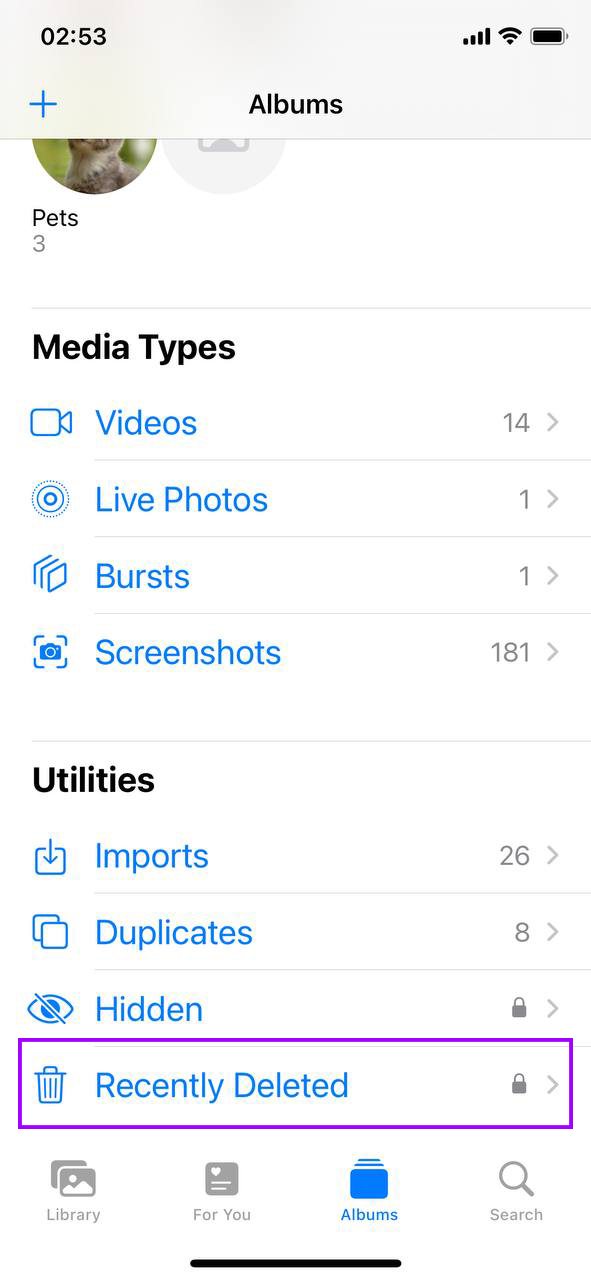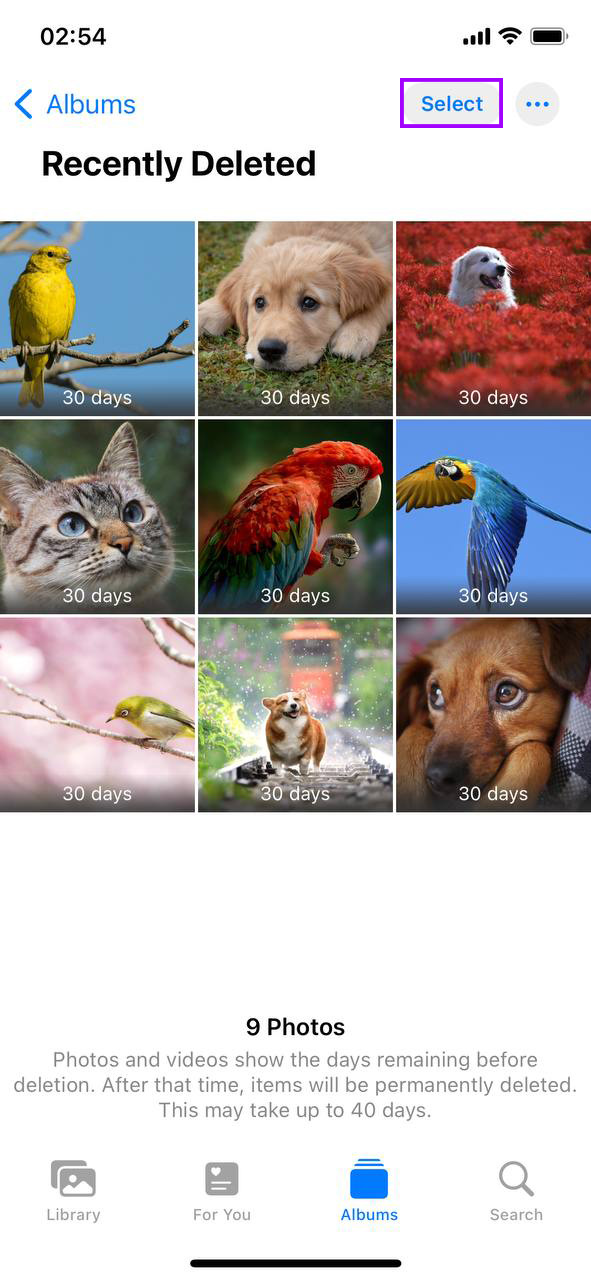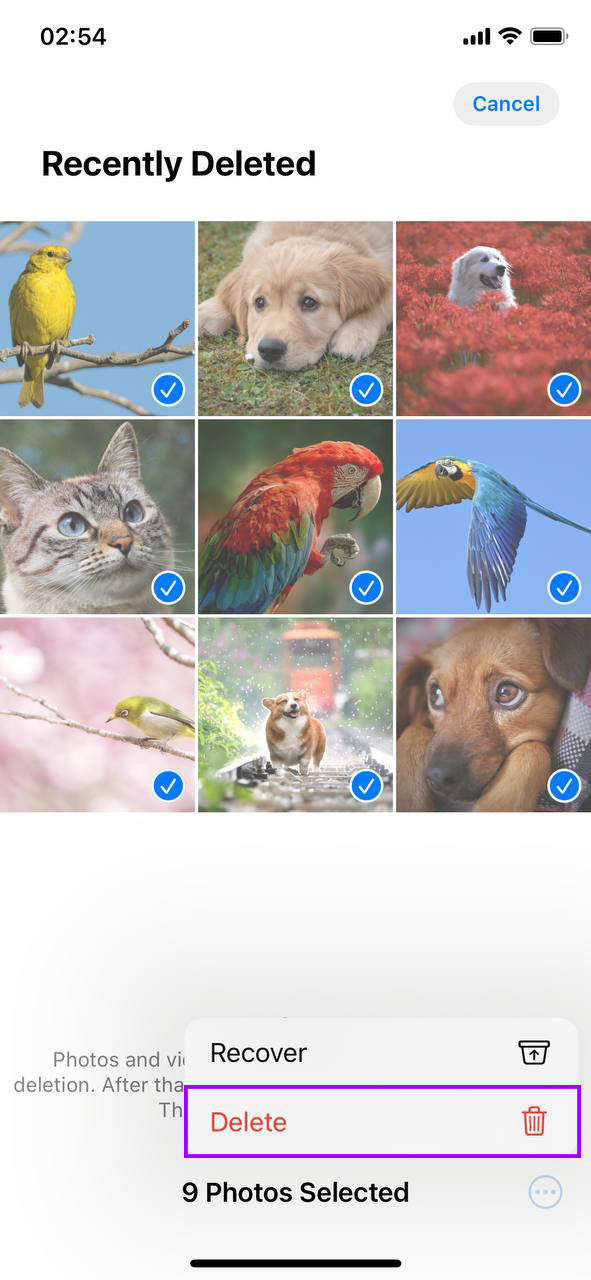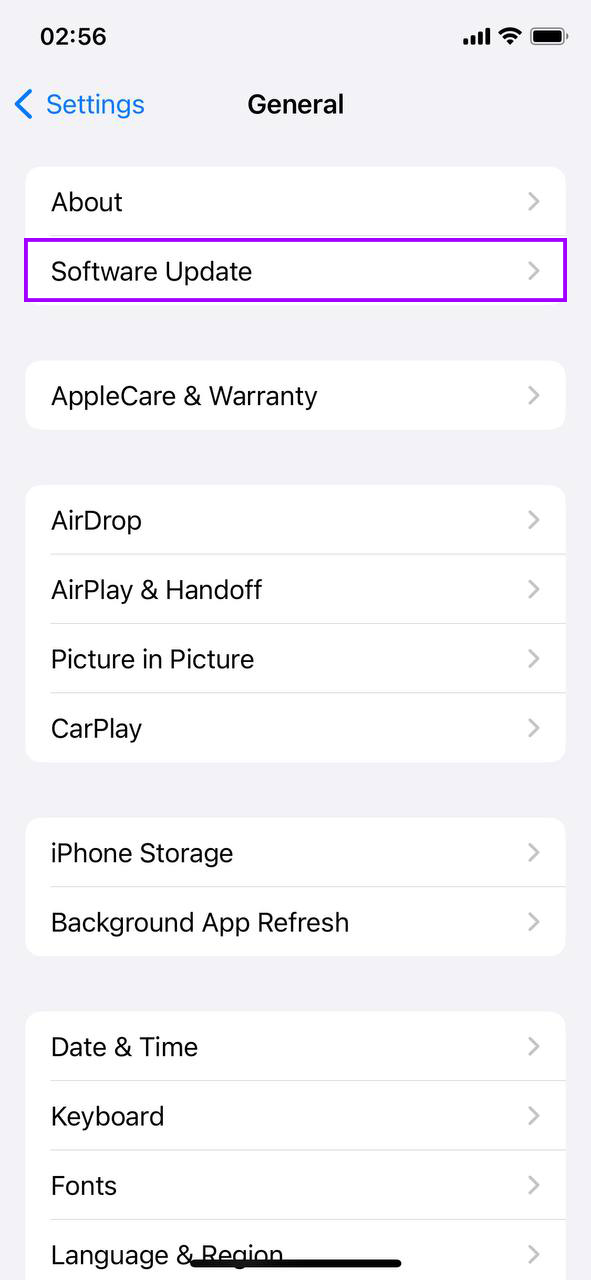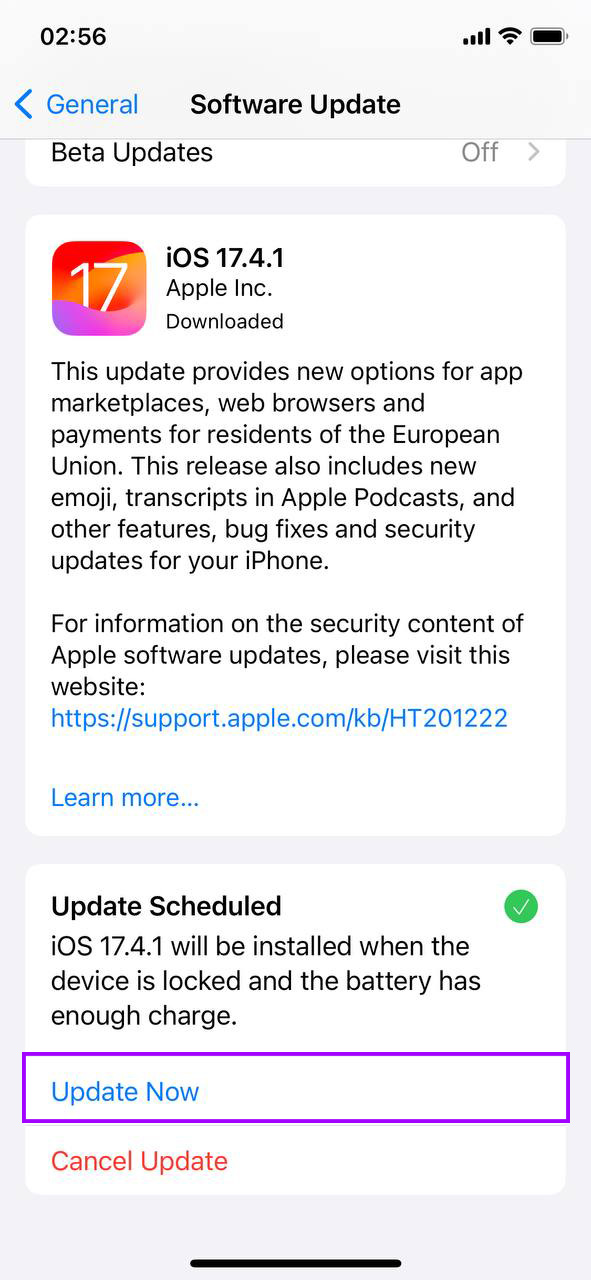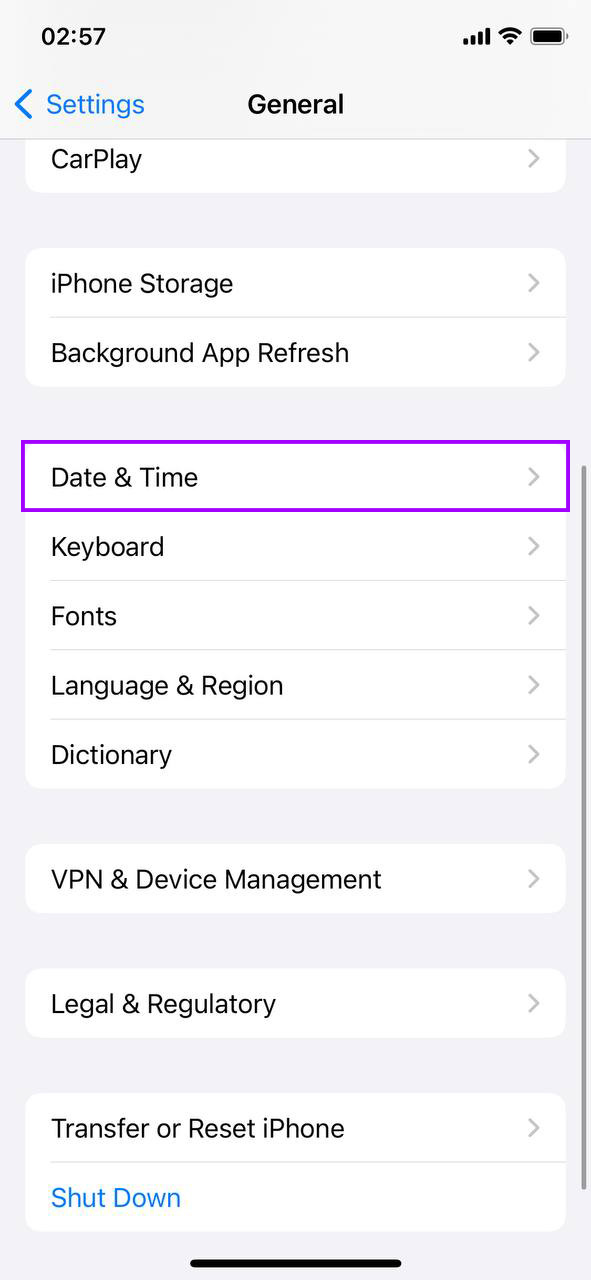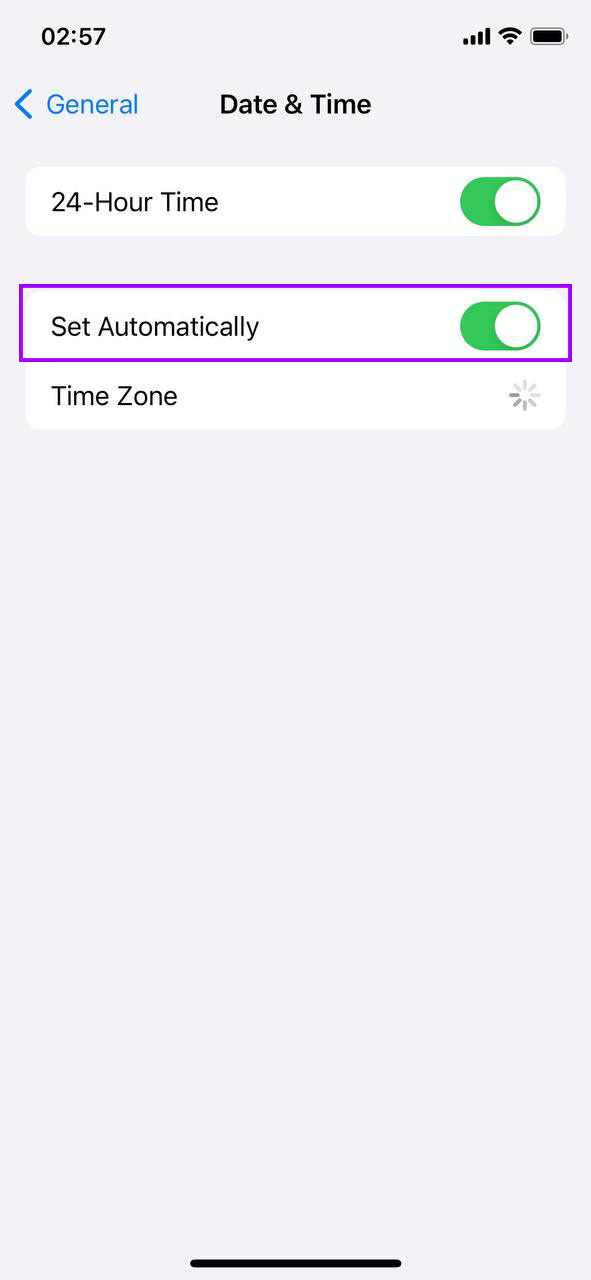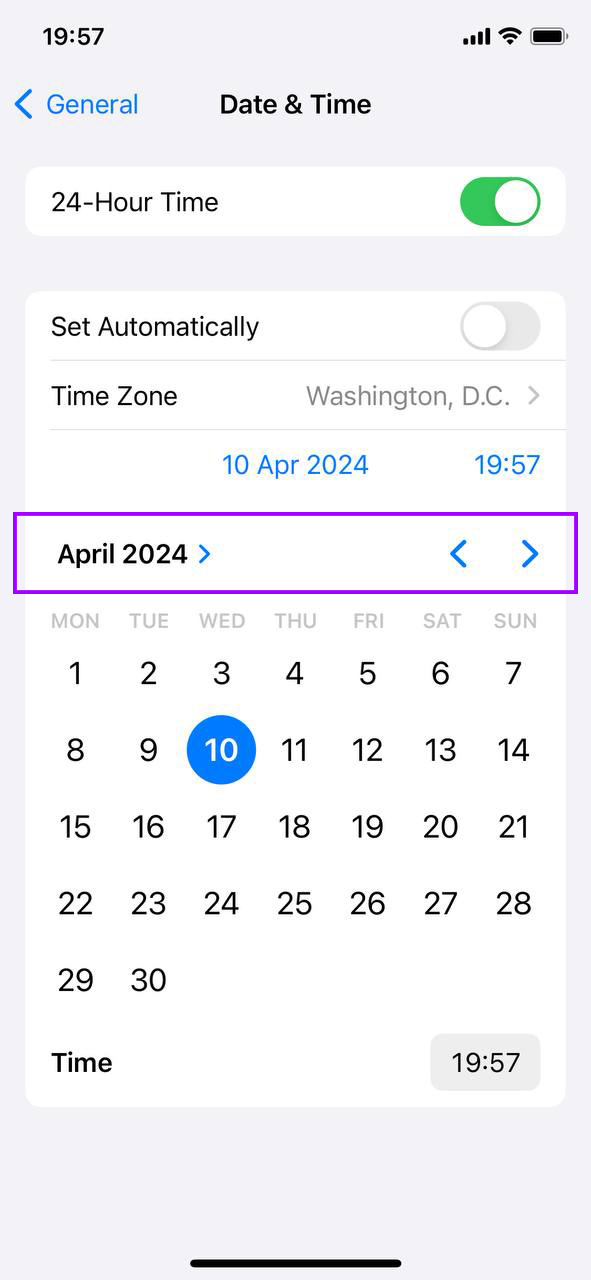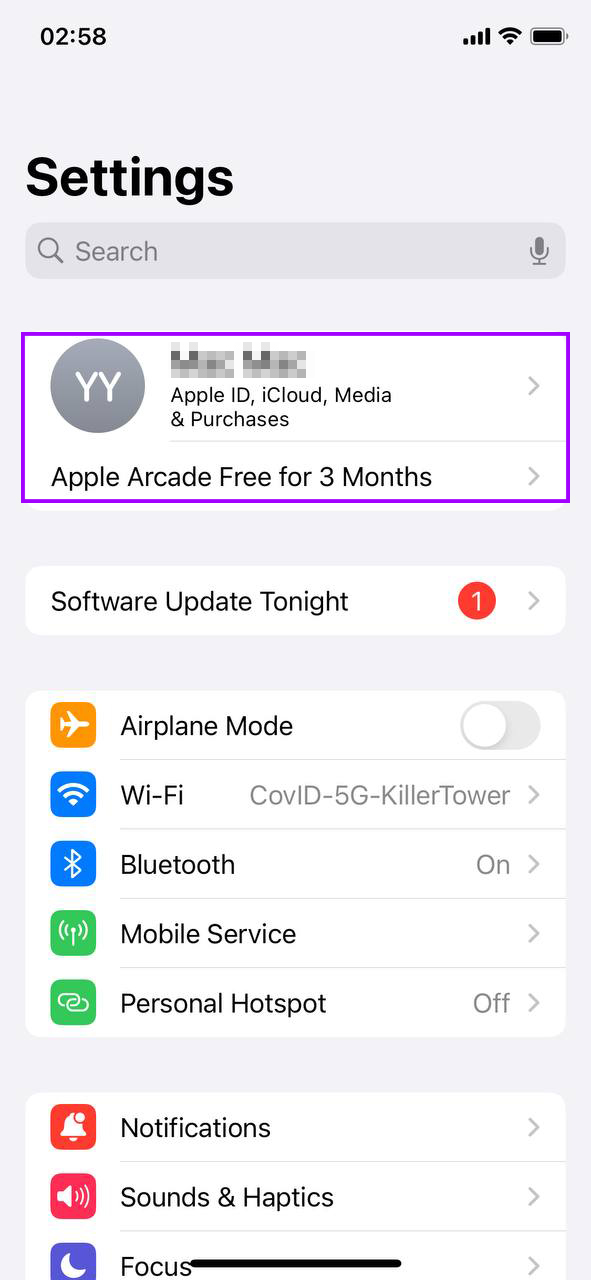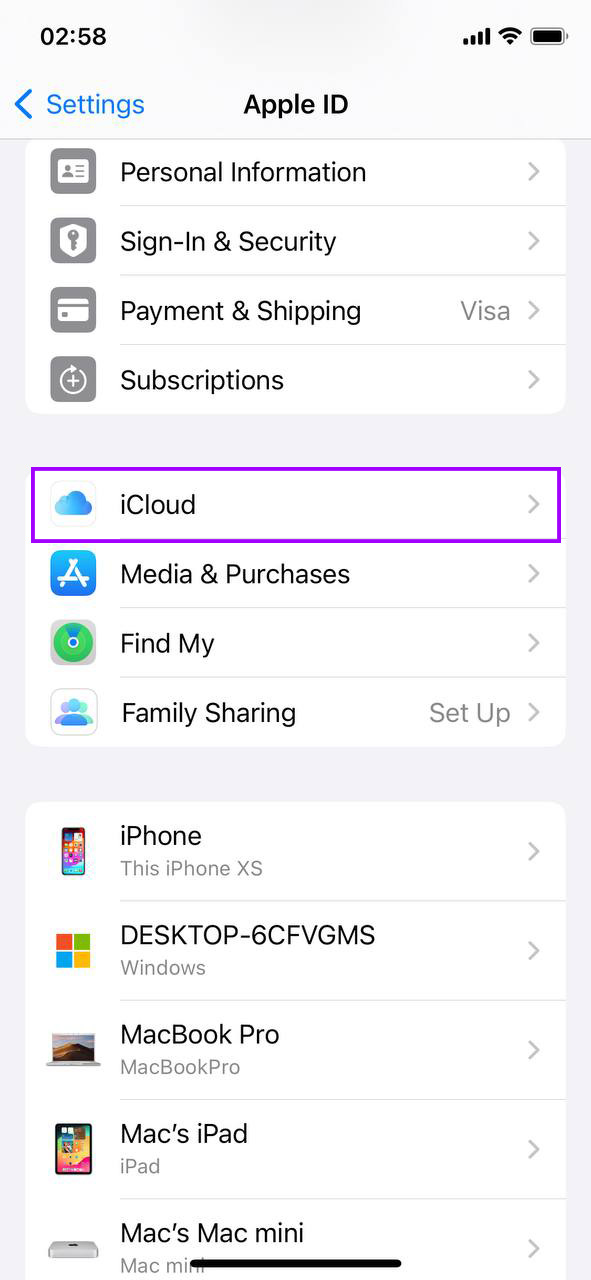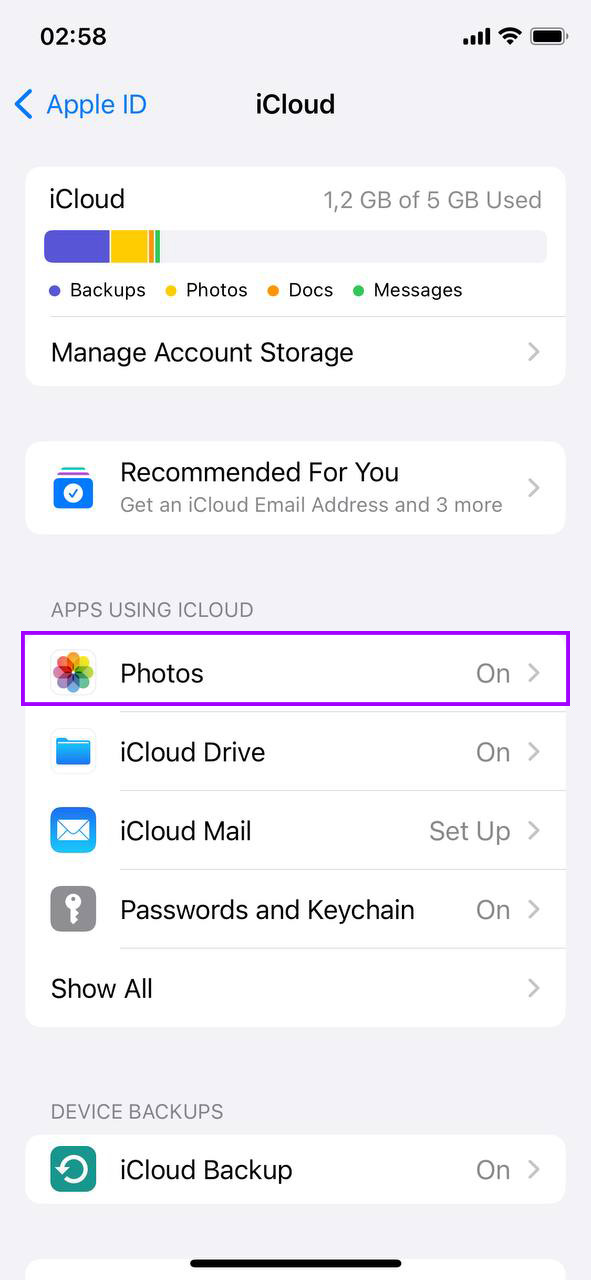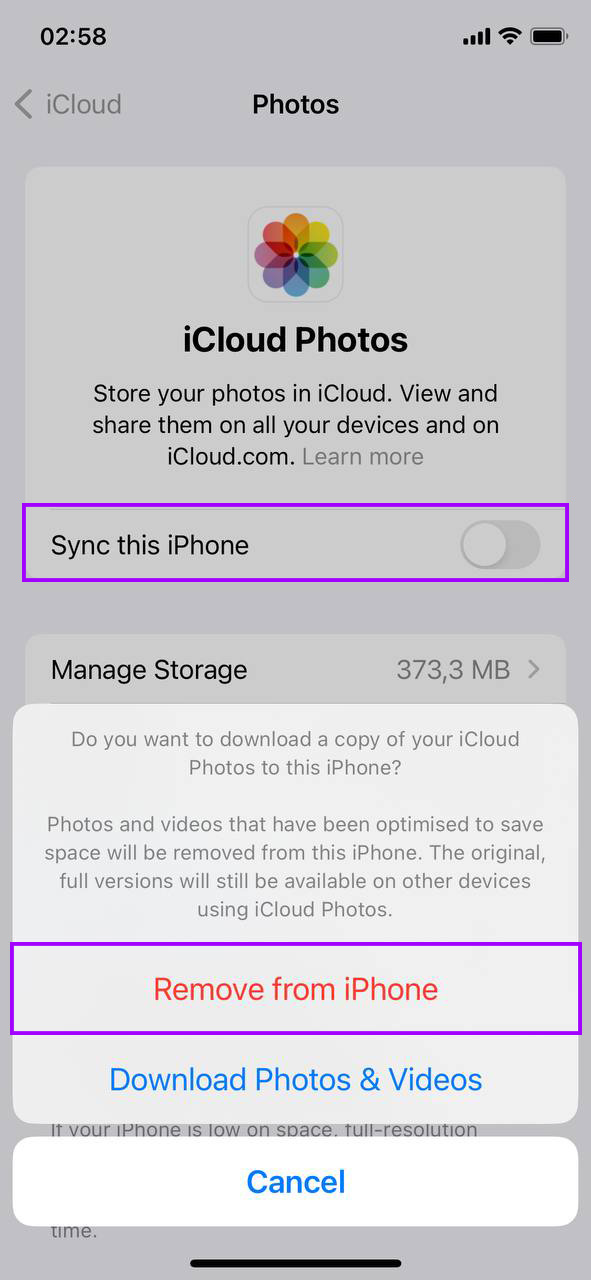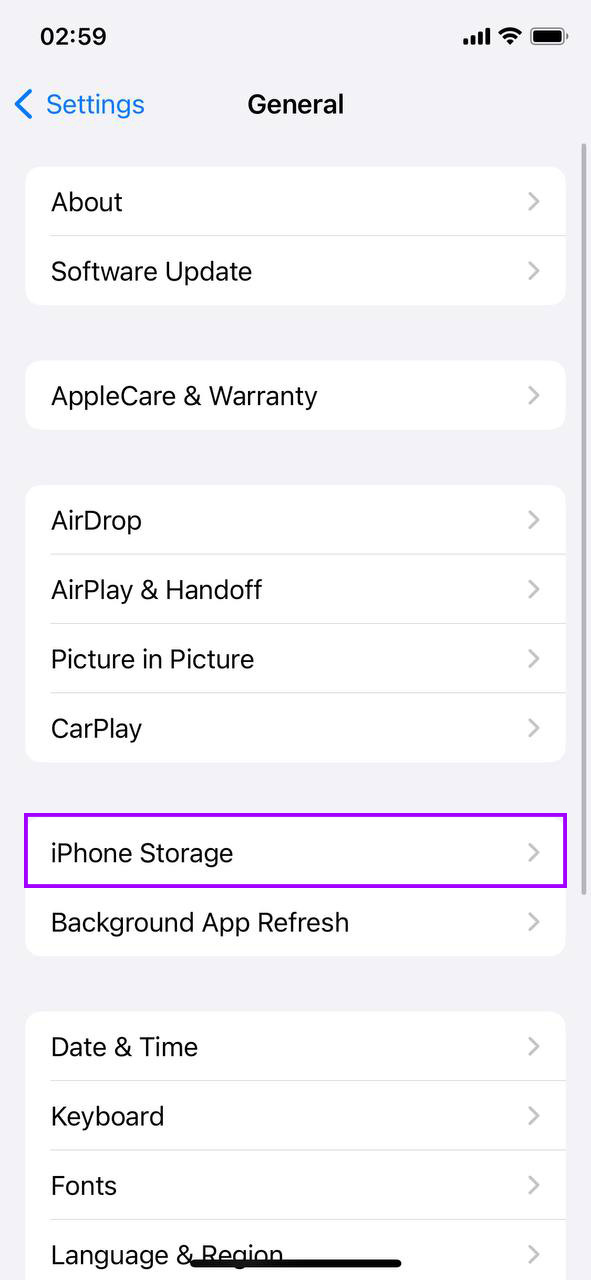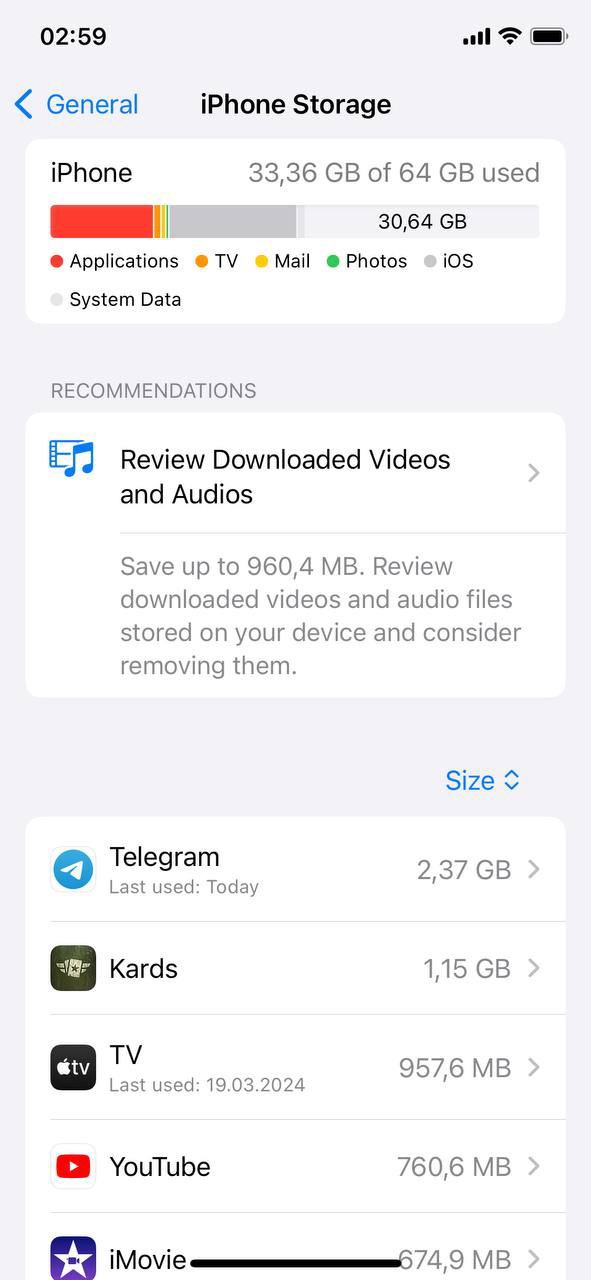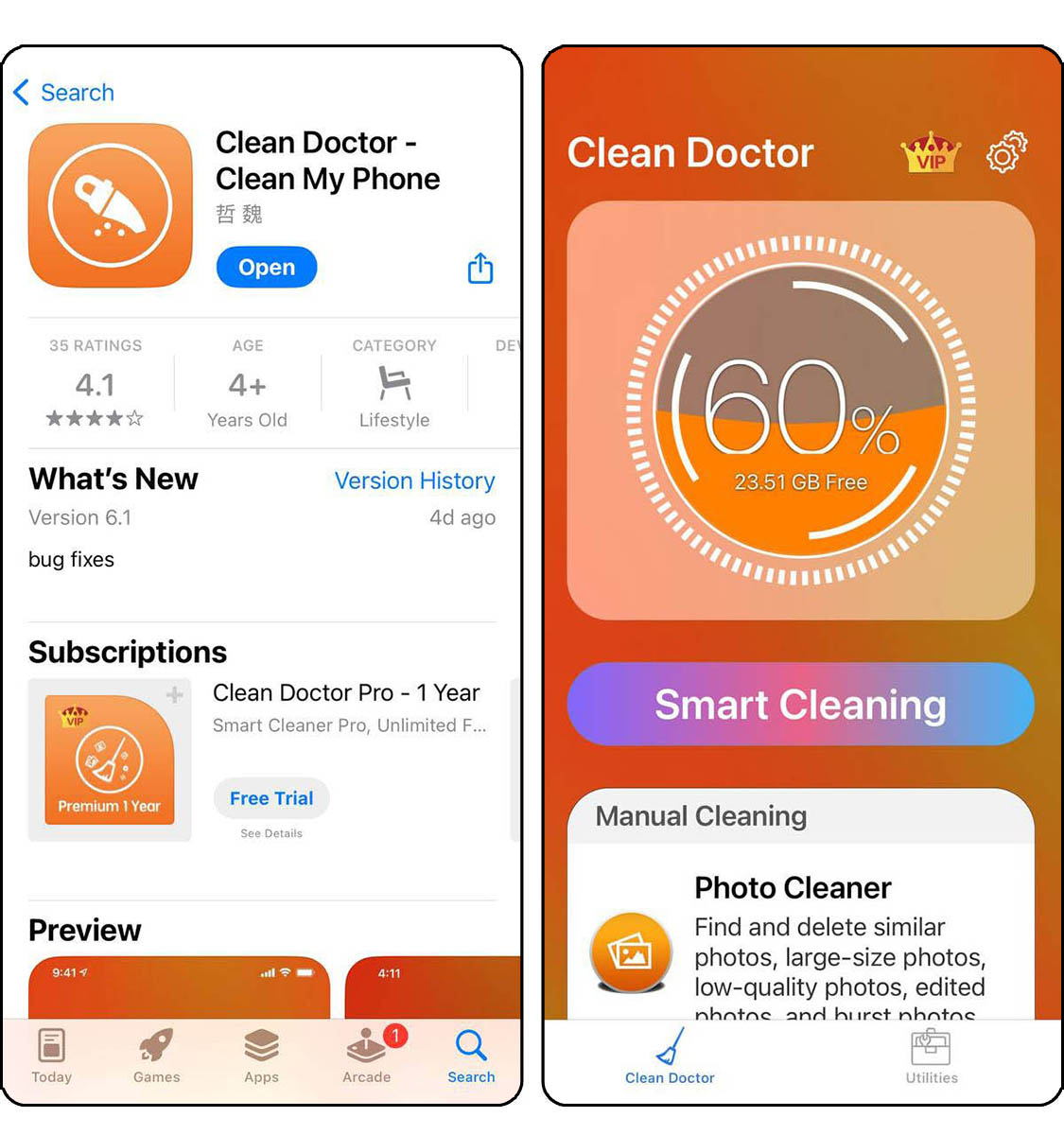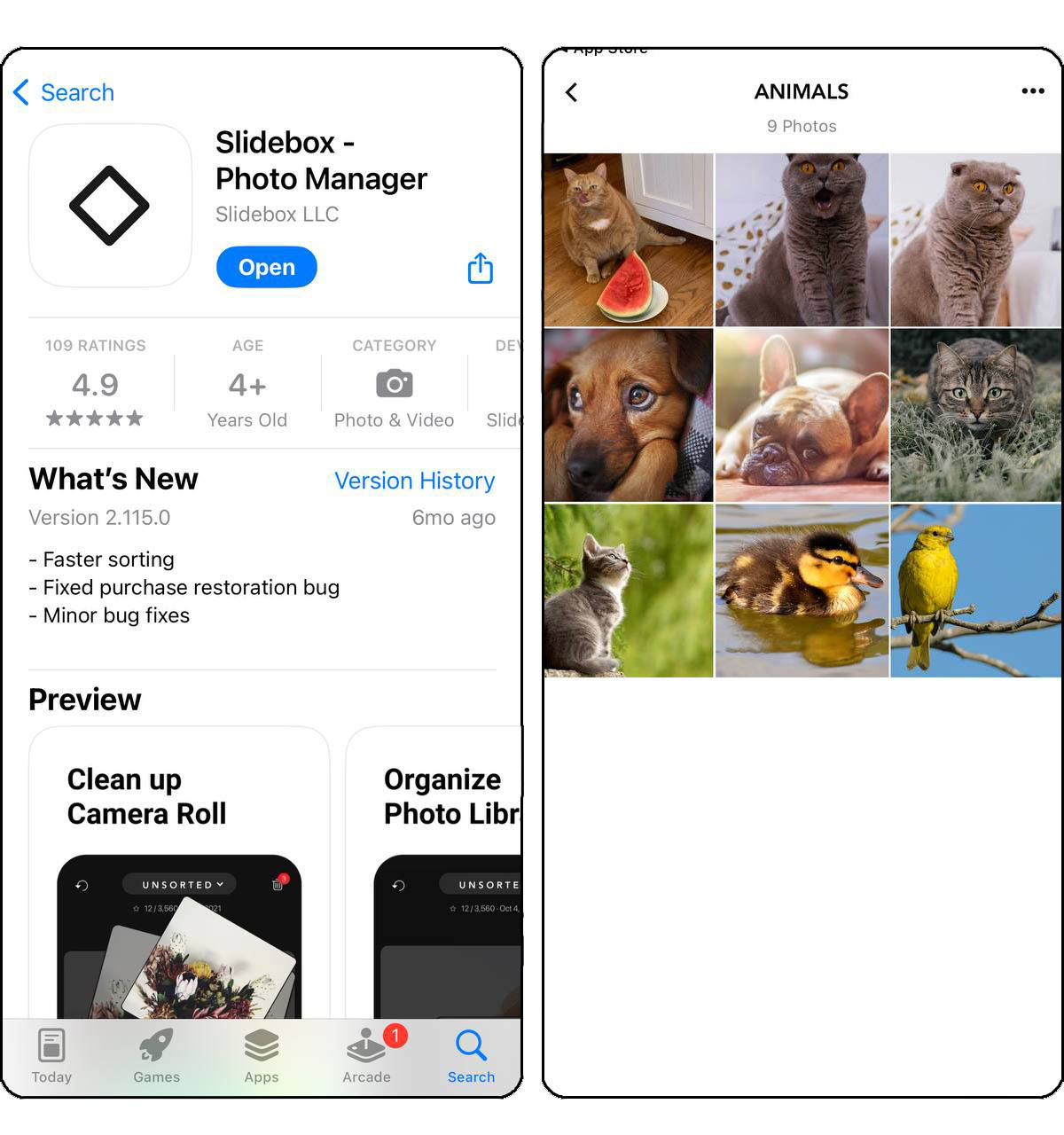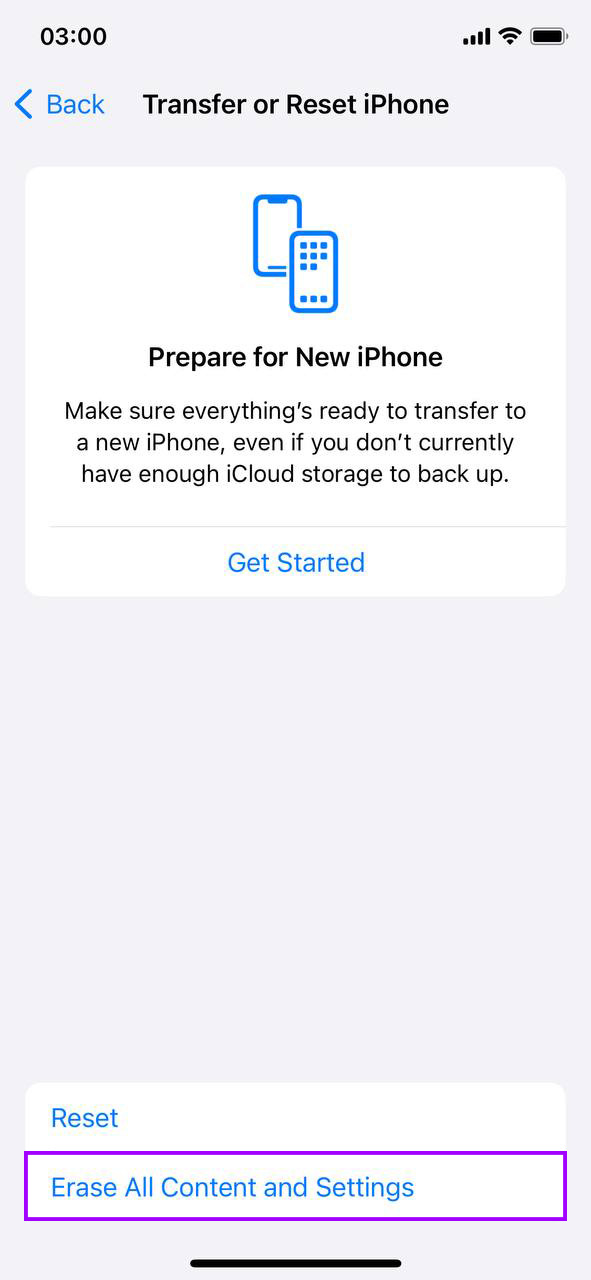Úložiště iPhone stále plné i po smazání fotografií: Co dělat?
Už jste někdy narazili na otravnou překážku, kdy vaše úložiště iPhone tvrdí, že je stále plné, i když jste smazali spoustu fotek? Jo, celá ta pohádka “úložiště iPhone stále plné po smazání fotek”. Je to běžný problém, ale rozhodně to není slepá cesta. Chystáme se vám ukázat několik chytrých způsobů, jak to obejít a zajistit, aby ty ‘smazané’ fotky opravdu uvolnily tu tak potřebnou místo.
Proč je paměť iPhone stále plná i po smazání fotek
Někdy vás zmátlo, když byly všechny fotky v iPhonu smazány, ale úložiště bylo pořád plné? Nejste sami. Nedávno jsme dostali dopis od čtenáře, který řešil přesně tento problém, a napsal: “Smazal jsem všechny svoje fotky, ale pořád to ukazuje, že je úložiště na mém iPhonu plné. Co se děje?” To nás přimělo prozkoumat a rozebrat běžné viníky:
- Kešovaná data a dočasné soubory: Váš iPhone ukládá dočasné soubory, aby aplikace běžely rychleji. Tyto občas zbytečné soubory se mohou hromadit a zabírat místo, aniž byste si toho všimli.
- Zprávy a přílohy: Nezapomeňte na fotky a videa, která jste obdrželi ve zprávách. Tyto mohou zabrat hodně místa, i když jste vyčistili svůj fotoalbum.
- Nepoužívané aplikace a skrytá data: Aplikace, které moc nepoužíváte, mohou stále ukládat data ve vašem telefonu. Někdy, i když aplikaci odstraníte, data zůstanou.
- Nastavení synchronizace a zálohy iCloud: Vaše nastavení iCloud může ukládat kopie vašich fotek jak v cloudu, tak na vašem zařízení, což znamená, že mazání fotek nemusí vždy uvolnit místo na vašem iPhonu.
- Nedávno smazaný album: A tady je háček – když smažete fotky, přesunou se do alba Nedávno smazané a zůstanou tam 30 dní. Nejsou pryč, dokud toto album nevyprázdníte.
Když se snažíte vyřešit problém, že úložiště iPhone je stále plné i po smazání fotografií, toto jsou dobrá místa, kde začít hledat. Pokud tedy úložiště vašeho iPhone neklesá i po smazání fotografií, je čas trochu více proniknout do nastavení úložiště vašeho telefonu a vyčistit více než jen vaši fotogalerii.
Jak uvolnit místo, když mazání fotek na iPhonu neuvolňuje prostor
Prošli jste si svoji fotogalerii, mačkali vlevo, vpravo a uprostřed, ale furt na vás zírá to upozornění “Úložiště téměř plné”? Neserte na to. Teď, když víte, co to způsobuje, je čas se vypořádat se samotným problémem. Od přehlížených koutů a škvír ve vašem úložišti iPhonu po úpravy v nastavení, připravili jsme pro vás vše, co potřebujete vědět, abyste dostali vaše statistiky úložiště do pohybu správným směrem. Jste připraveni obrátit situaci ve prospěch vašeho úložiště iPhonu?
Metoda 1: Zkontrolujte složku Nedávno smazané
Myslíte si, že jste vymazali fotky, ale objem uložiště zůstal beze změny? Tady je první krok, který mnozí přehlédnou:
- Otevřít Fotky: Klepněte na aplikaci Fotografie a můžete začít.
- Hitové alba: Dole uvidíte ‘Alba’. Klepněte na to.

- Posuňte se k Nedávno smazaným: Je schované pod ‘Další alba’. Našli jste to? Skvělé, klepněte na to.
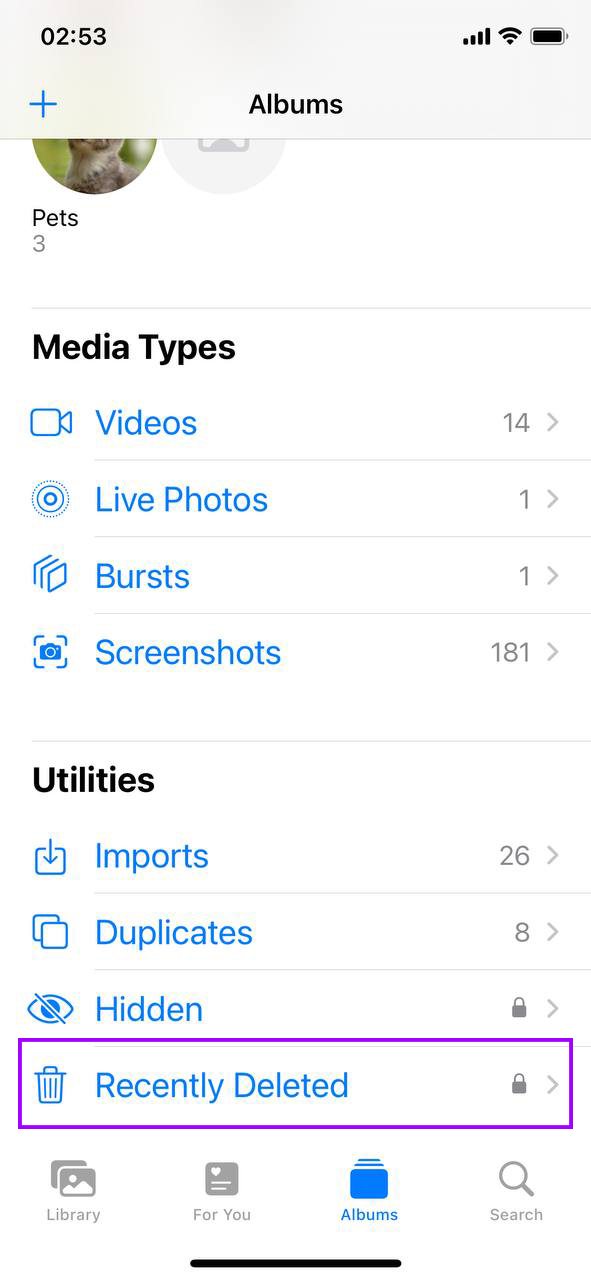
- Čas k výběru: V pravém horním rohu stiskněte ‘Vybrat’. Nyní můžete vybrat jednotlivé fotky nebo jednoduše ‘Smazat vše’ a vyčistit to.
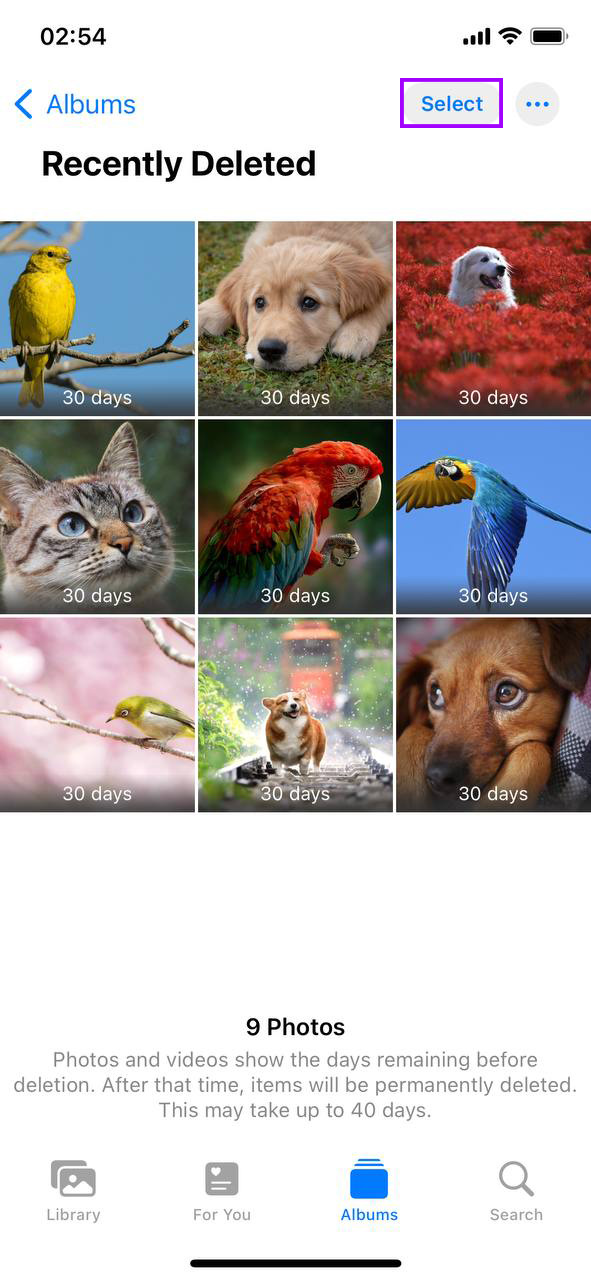
- Smazat natrvalo: Se vybranými fotkami klepněte na ‘Smazat’ a potvrďte. Tyto fotky jsou nyní oficiálně odstraněny z vašeho úložiště.
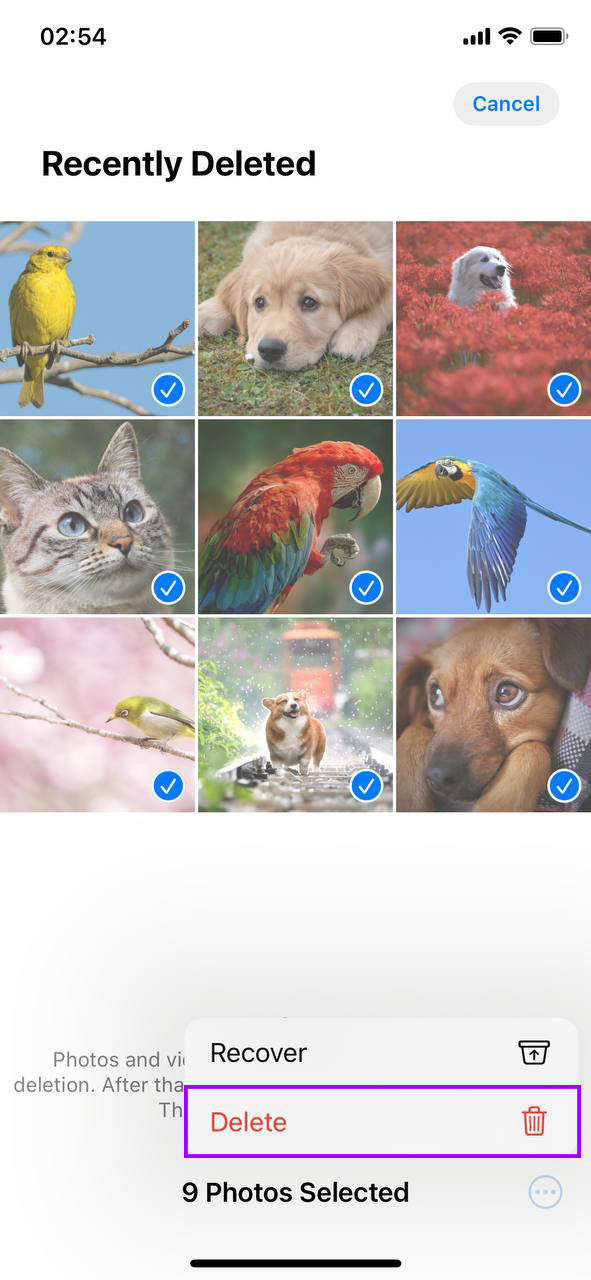
Tento krok je první, který by měl učinit každý, kdo je zmatený tím, že se úložný prostor na iPhonu nezmenšuje i po odstranění fotografií. Jednoduše se ujistěte, že to, co jste smazali, je opravdu pryč, čímž se uvolní místo, které se zdálo být tvrdohlavě plné.
Metoda 2: Restartujte svůj iPhone
Občas mohou být ty nejjednodušší triky překvapivě účinné. Rychlý restart vašeho iPhonu může pomoci vyčistit dočasné soubory a obnovit systém, což by potenciálně mohlo uvolnit nějaké místo na úložišti. Tady je návod, jak na to:
- Stiskněte a držte tlačítko napájení: U většiny iPhonů držte boční nebo horní tlačítko, dokud se neobjeví posuvník pro vypnutí. Pokud používáte iPhone s Face ID, možná budete muset současně držet boční tlačítko a tlačítko hlasitosti.

- Posunout pro vypnutí: Přejeďte prstem po posuvníku a váš iPhone začne vypínat. Odtud už je to pouze krátké čekání.

- Restartovat: Až bude váš iPhone vypnutý, stiskněte a držte znovu boční/horní tlačítko. Pusťte ho, když uvidíte logo Apple. Váš iPhone se znovu probouzí.
Tento krok může být zvláště užitečný, pokud jste nedávno smazali spoustu věcí, ale problém Úložiště iPhone plné i po smazání fotografií přetrvává. Restart může pomoci systému se znovu kalibrovat a přesně odrážet nový stav úložiště.
Metoda 3: Aktualizace na nejnovější iOS
Běh na zastaralé verzi iOS může občas narušit vaše údaje o úložišti. Zastaralé verze iOS také nemusí úložiště spravovat tak efektivně, což vede k problémům, když je úložiště iPhonu stále plné i po smazání fotografií. Zde je návod, jak se ujistit, že používáte nejnovější verzi:
- Otevřít nastavení: Začněte klepnutím na ikonu Nastavení na vaší domovské obrazovce.
- Klepněte na Obecné: V Nastavení najděte a klepněte na možnost “Obecné”.

- Aktualizace softwaru: Poté klepněte na “Aktualizace softwaru”, abyste zkontrolovali, zda je k dispozici aktualizace pro váš iPhone.
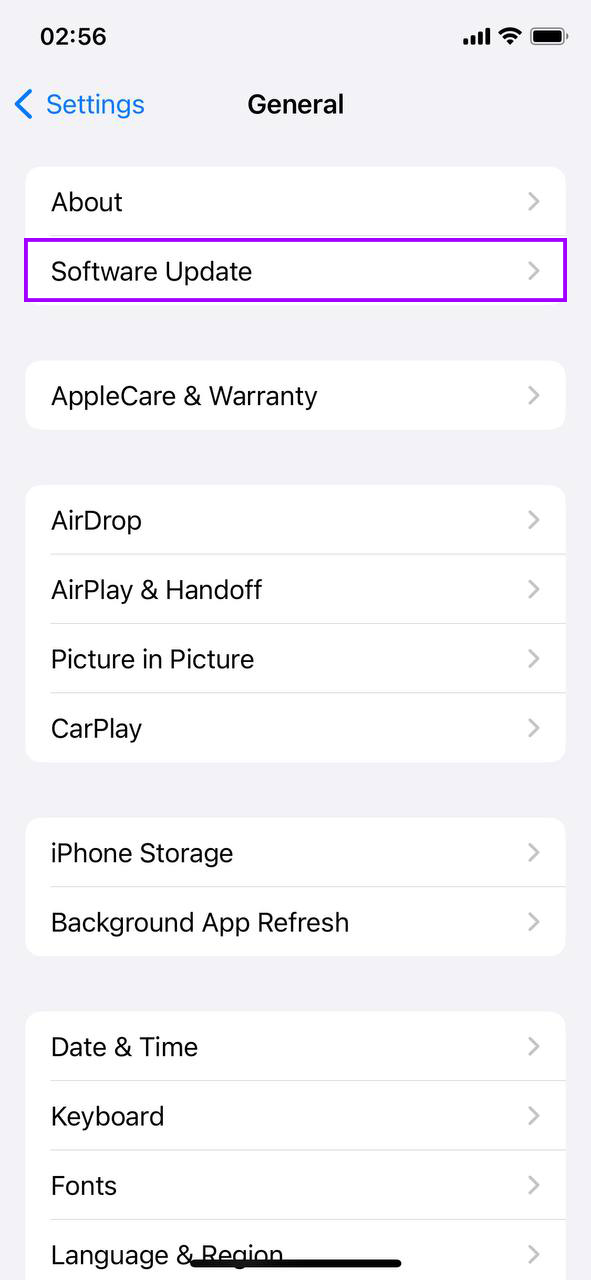
- Stáhnout a nainstalovat: Pokud je aktualizace k dispozici, uvidíte možnost “Aktualizovat nyní”. Klepněte na ni a váš iPhone začne s aktualizací. Před zahájením aktualizace se ujistěte, že jste připojeni k Wi‑Fi a máte dostatek nabití baterie, nebo připojte telefon k nabíječce.
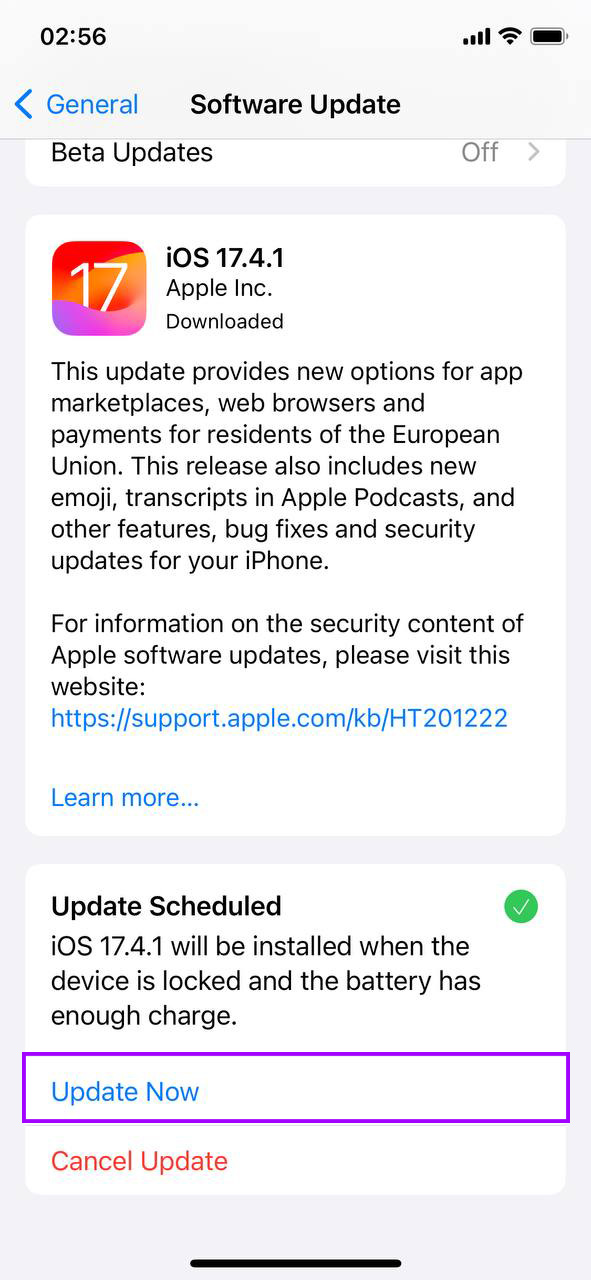
Aktualizovaný iOS může někdy vyřešit základní problémy, které způsobují, že vaše úložiště neodráží skutečné využití přesně. To je obzvláště důležité, pokud jste si všimli, že mazání fotek na iPhonu neuvolňuje místo a stává se to opakovaným problémem.
Metoda 4: Úprava data a času (pro skryté fotografie)
Občas se může stát, že vaše iPhone skryje fotografie kvůli nesprávně nastavenému datu a času, což může vypadat, že se místo v úložišti neuvolňuje i po smazání. Úprava těchto nastavení může tyto skryté fotografie zobrazit, čímž vám umožní je smazat a uvolnit místo. Tady je návod, jak upravit nastavení data a času:
- Přístup k nastavení: Pro spuštění klepněte na aplikaci Nastavení na vaší domovské obrazovce.
- Najít “Obecné”: Posuňte dolů a vyberte možnost “Obecné” v menu Nastavení.

- Klepněte na “Datum & čas”: V nastavení Obecné najděte a klepněte na “Datum a čas.”
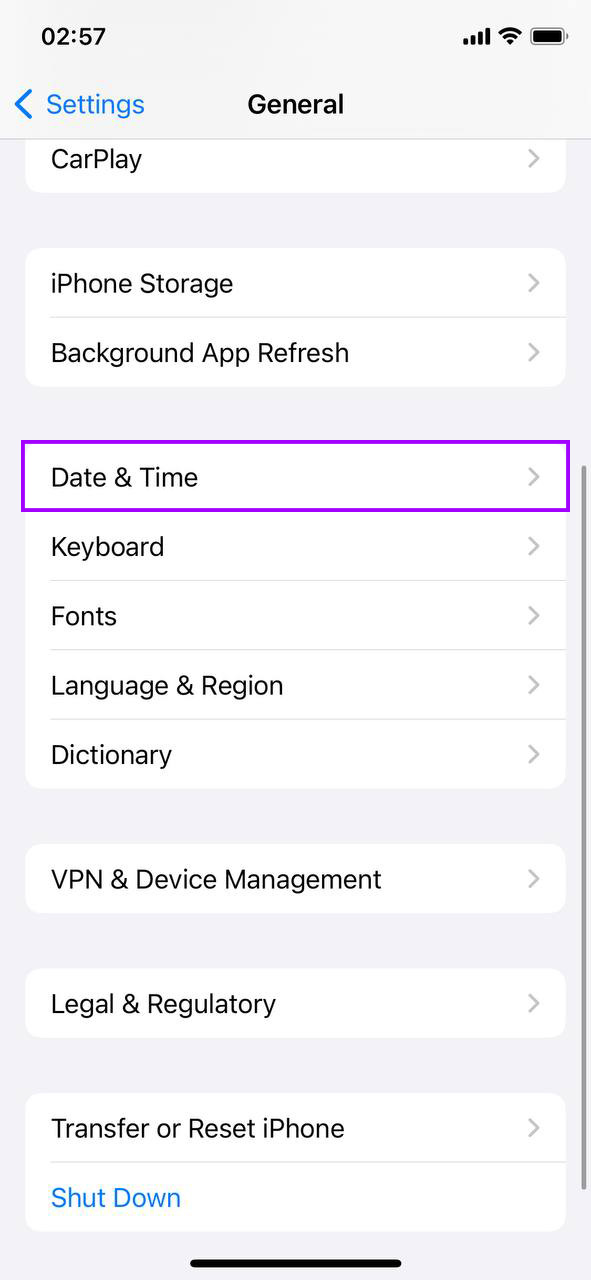
- Vypnout “Nastavit automaticky”: Pokud je povolena možnost “Nastavit automaticky”, vypněte ji, abyste mohli datum a čas nastavit ručně.
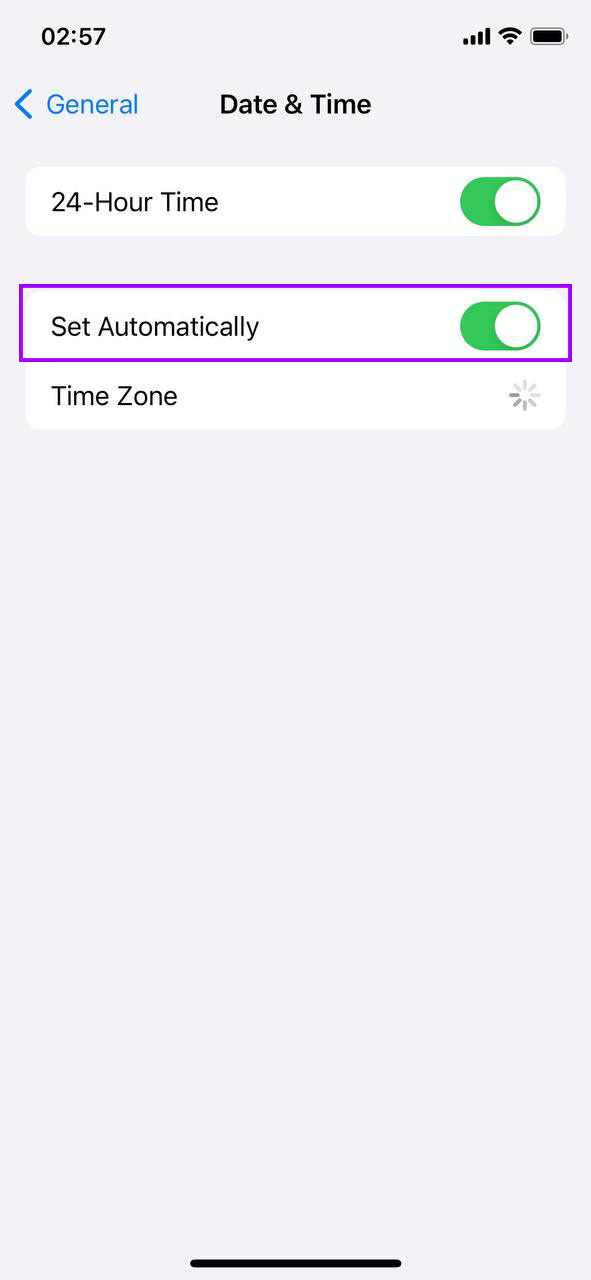
- Upravit datum a čas: Ručně změňte datum o jeden nebo dva roky zpět a poté zkontrolujte vaši aplikaci Fotky, zda se neobjevily nějaké fotografie v důsledku této změny.
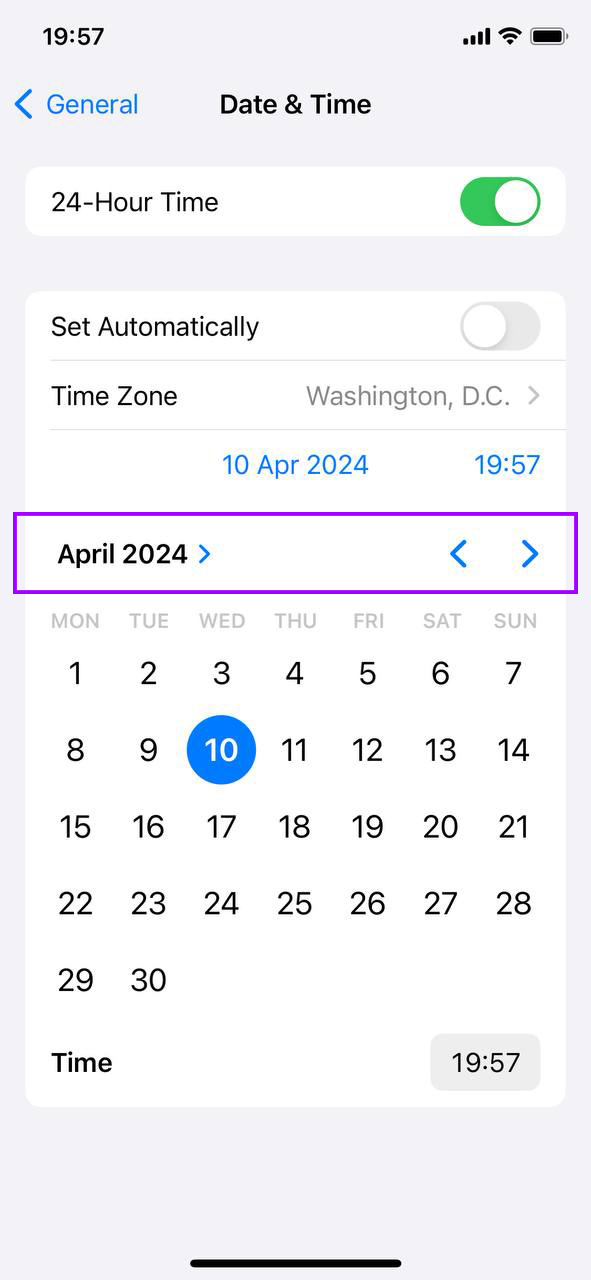
- Resetovat datum a čas: Po kontrole a zacházení se skrytými fotografiemi nezapomeňte se vrátit do nastavení a buď nastavit datum a čas ručně na správné hodnoty, nebo možnost “Nastavit automaticky” opětovně zapnout.
Tato metoda může být chytrým řešením, pokud jste zmateni stále plným úložištěm, odhalí fotky, které byly skryty kvůli nesprávným časovým razítkům.
Metoda 5: Dočasné vypnutí Fotek iCloud (s zálohou)
Máte zapnuté iCloud Fotky? Možná došlo k znovu synchronizování všech vašich snímků ve vysokém rozlišení zpět do telefonu, což zabírá místo. Zde je rychlá kontrola, ale nejprve se ujistěte, že jsou vaše fotky v bezpečí zálohované v iCloud.
- Skočit do Nastavení: Klikněte na ikonu ozubeného kolečka a můžete začít.
- Klepněte na své jméno: Hned na vrcholu Nastavení, tam najdete svůj Apple ID a nastavení iCloud.
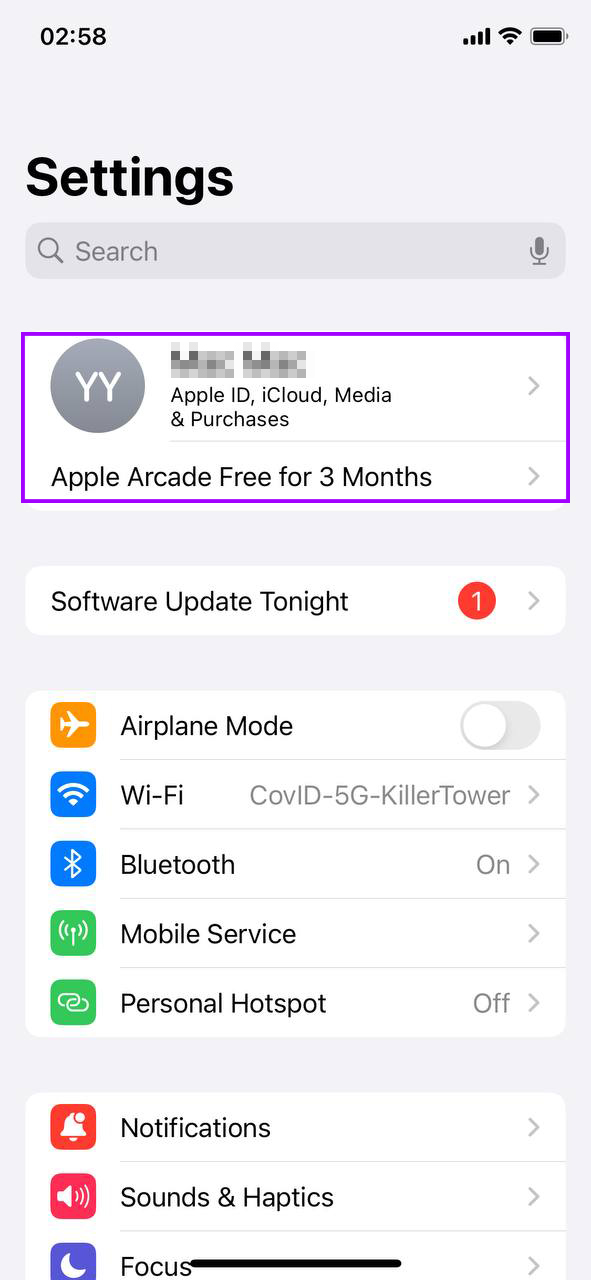
- Přejít na iCloud: Je to tam hned vypsané; klikněte na to a uvidíte, co se synchronizuje.
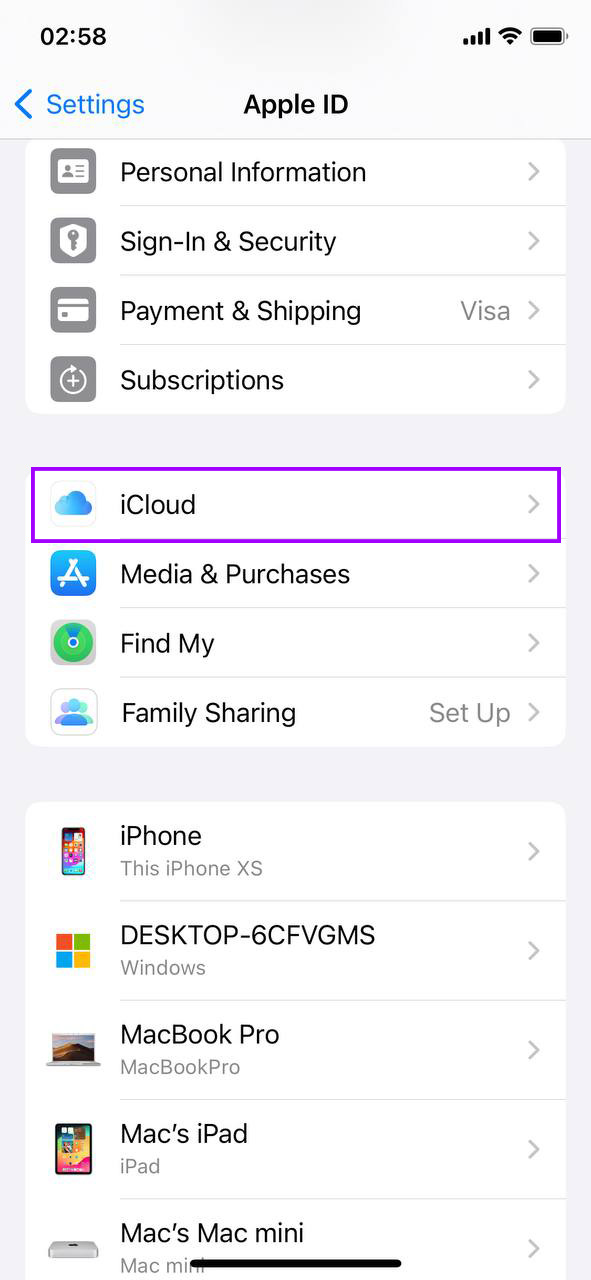
- Najít fotky: Mezi možnostmi najdete “Fotky”. To je váš cíl.
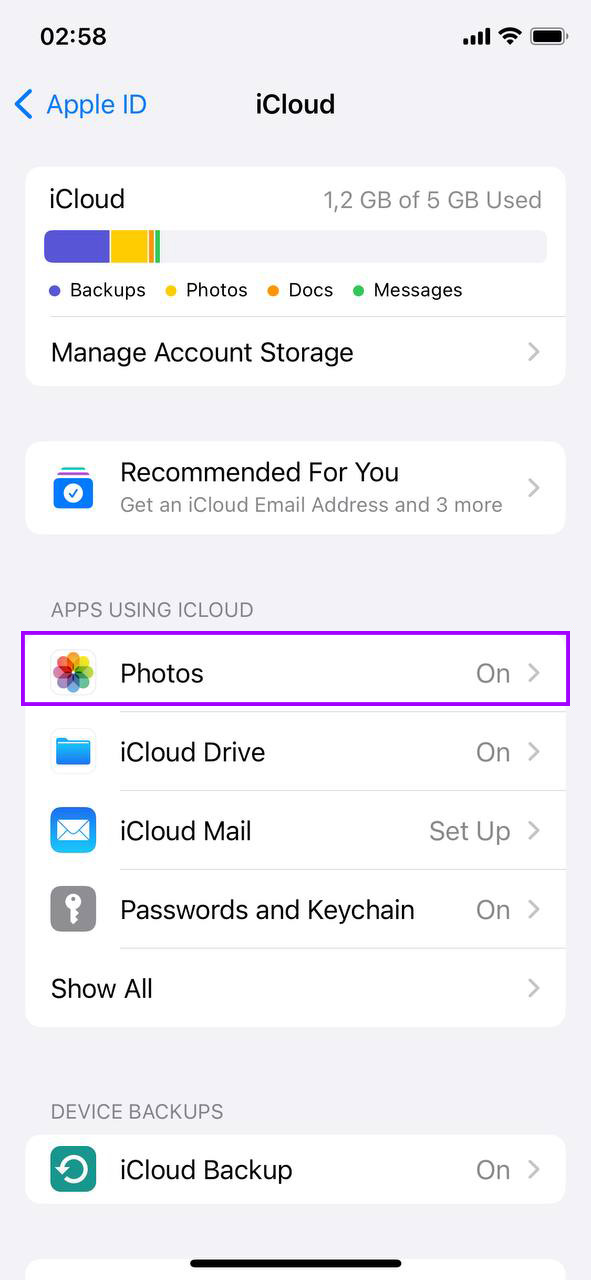
- Vypnout synchronizaci tohoto iPhonu: Je-li aktivní, přepněte přepínač na vypnuto. Tím zastavíte stahování fotek ve vysokém rozlišení.
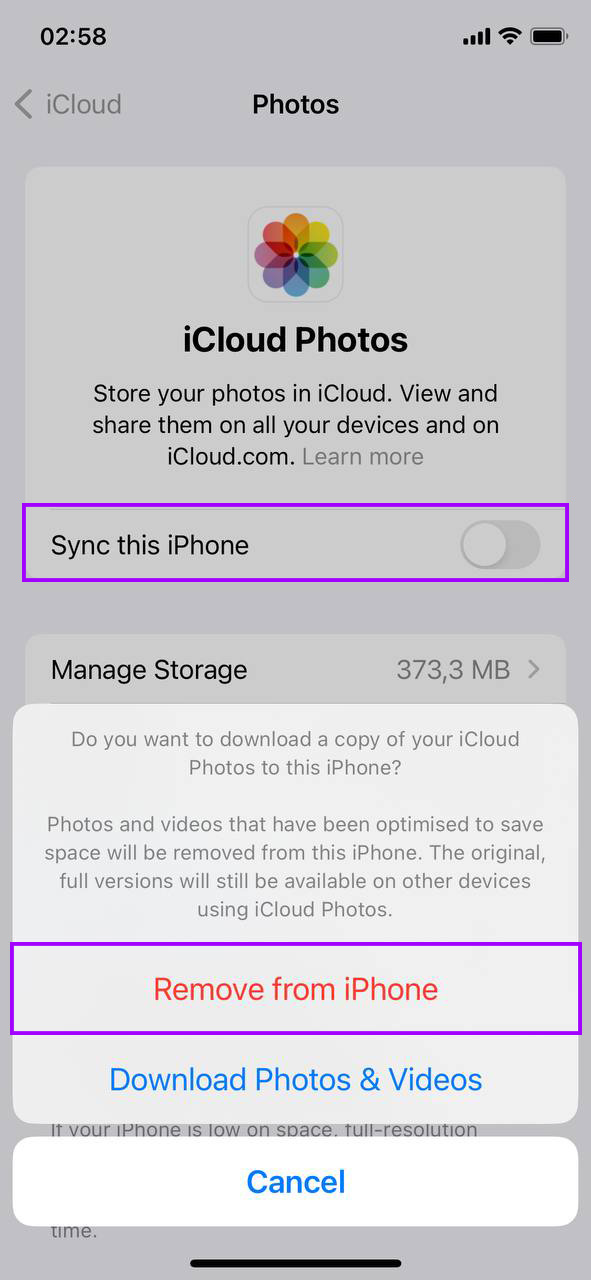
Tato akce přenastaví váš iPhone tak, aby ukládal pouze miniatury vašich fotografií, což by mohlo výrazně uvolnit místo. Je to chytrý krok, pokud si lámete hlavu nad tím, že jste smazali všechny fotky, ale i přesto to pořád ukazuje, že je úložiště plné.
Metoda 6: Uvolněte jiné úložiště
Fotky možná nejsou jediné, co zaberá místo. Už jste si někdy všimli, že úložiště zabírá více místa, než by mělo? Aplikace, zprávy a skrytá data mohou také nafouknout vaše úložiště. Pojďme to zúžit:
- Nastavení jako první: Klepnutím na ikonu ozubeného kola otevřete Nastavení.
- Obecné Další: Přejeďte na “Všeobecné” a klepněte na něj.

- Najít úložiště iPhone: Uvnitř Všeobecné vyhledejte “Úložiště iPhone” a vstupte do něj klepnutím.
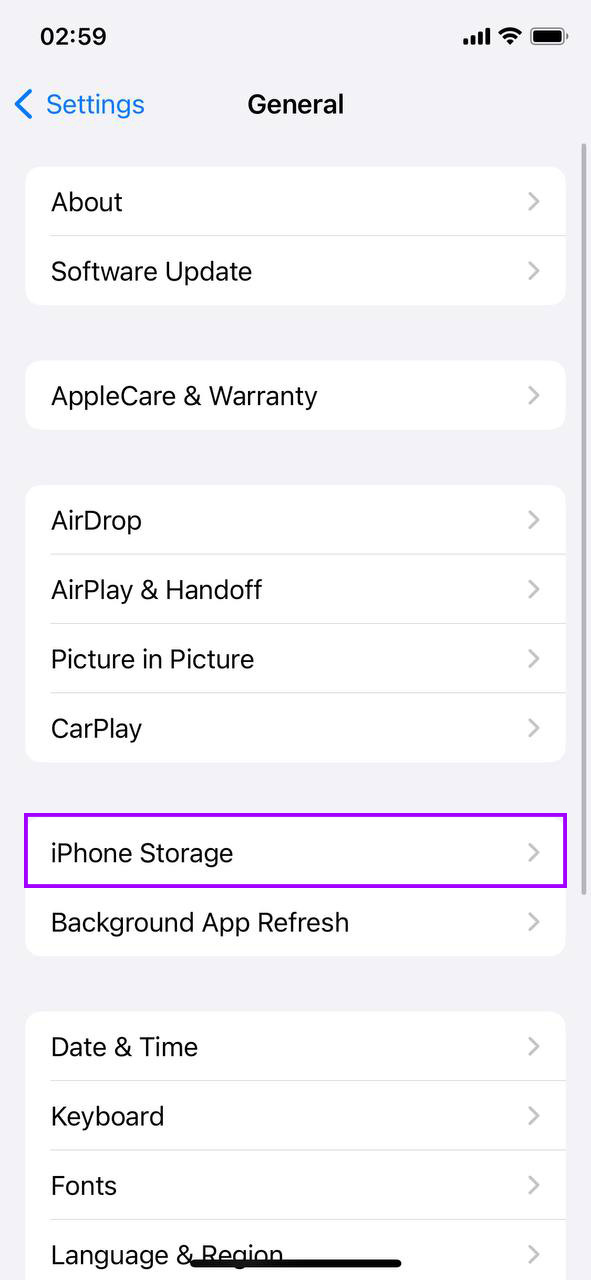
- Čekejte na poruchu: Váš iPhone vám chvíli potrvá, než vám ukáže, co zabírá váš prostor. Tento graf je skvělý na odhalování žroutů úložiště.
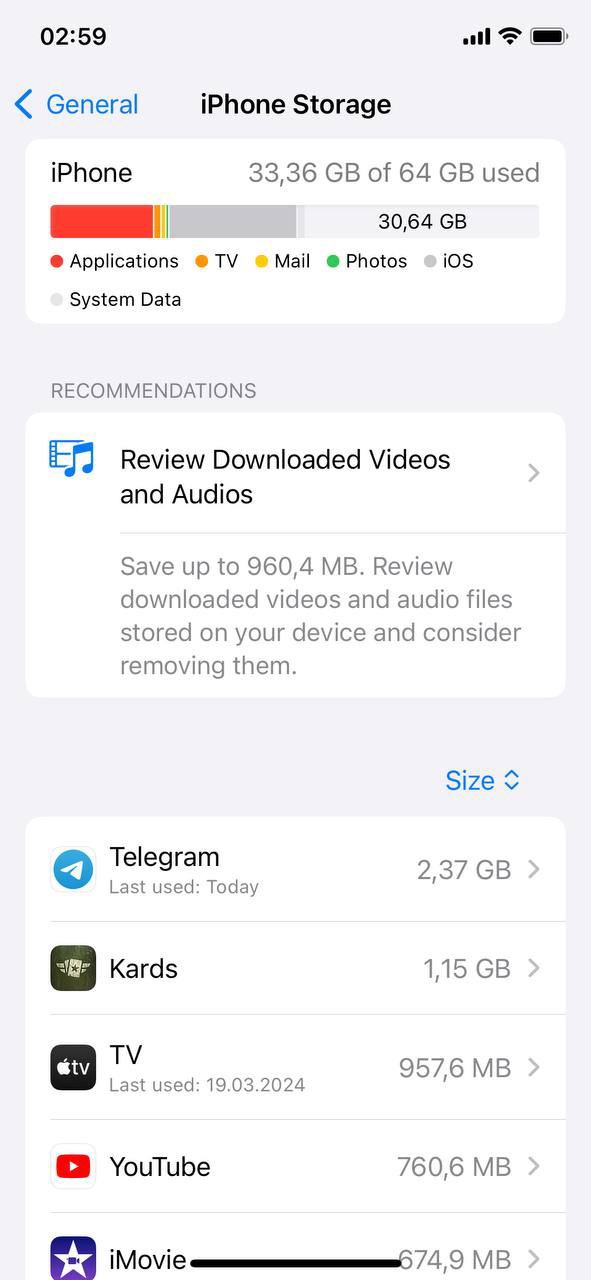
- Čas rozhodnutí: Vidíte nějaké aplikace, které skoro nepoužíváte? Možná je čas se s nimi rozloučit. Také si prohlédněte doporučení pro rychlé řešení uvolnění místa.
Zvládnutí sekce ‘Ostatní úložiště’ může přinést velký rozdíl, zvláště když problém s tím, že fotografie iPhone jsou smazány, ale úložiště stále zůstává plné, přetrvává.
Metoda 7: Využití aplikací pro správu úložiště od třetích stran
Když vestavěné nástroje iPhone nejsou dostačující, aplikace pro správu úložiště od třetích stran přicházejí na pomoc. Zde je několik, které přímo na vašem iPhone dělají zázraky:
- Gemini Photos (nyní nazýváno CleanMy®Phone): Už se vám někdy stalo, že jste ve snaze pořídit ten dokonalý snímek vyfotili desítky fotografií téže scény? Gemini Photos v tomto vyniká. Chytře seskupuje podobné fotografie, umožňuje vám vybrat ty nejlepší a doporučuje zbytek ke smazání. Dokonce rozpozná rozmazané snímky a staré snímky obrazovky, bez kterých se pravděpodobně obejdete. Jste vizuálně založený uživatel? Tohle by mohl být váš ideální protějšek.

- CleanerX – AI Clean up storage: Tato aplikace nabízí řadu nástrojů pro vyčištění vašeho iPhonu, včetně možnosti najít a odstranit duplicitní fotky, videa, kontakty a události v kalendáři. Také vám může pomoci identifikovat a vyčistit velké soubory a vyčistit mezipaměť zařízení. Její vizuální reprezentace využití vašeho úložiště vám pomůže rychle zjistit, kde můžete provést škrty.
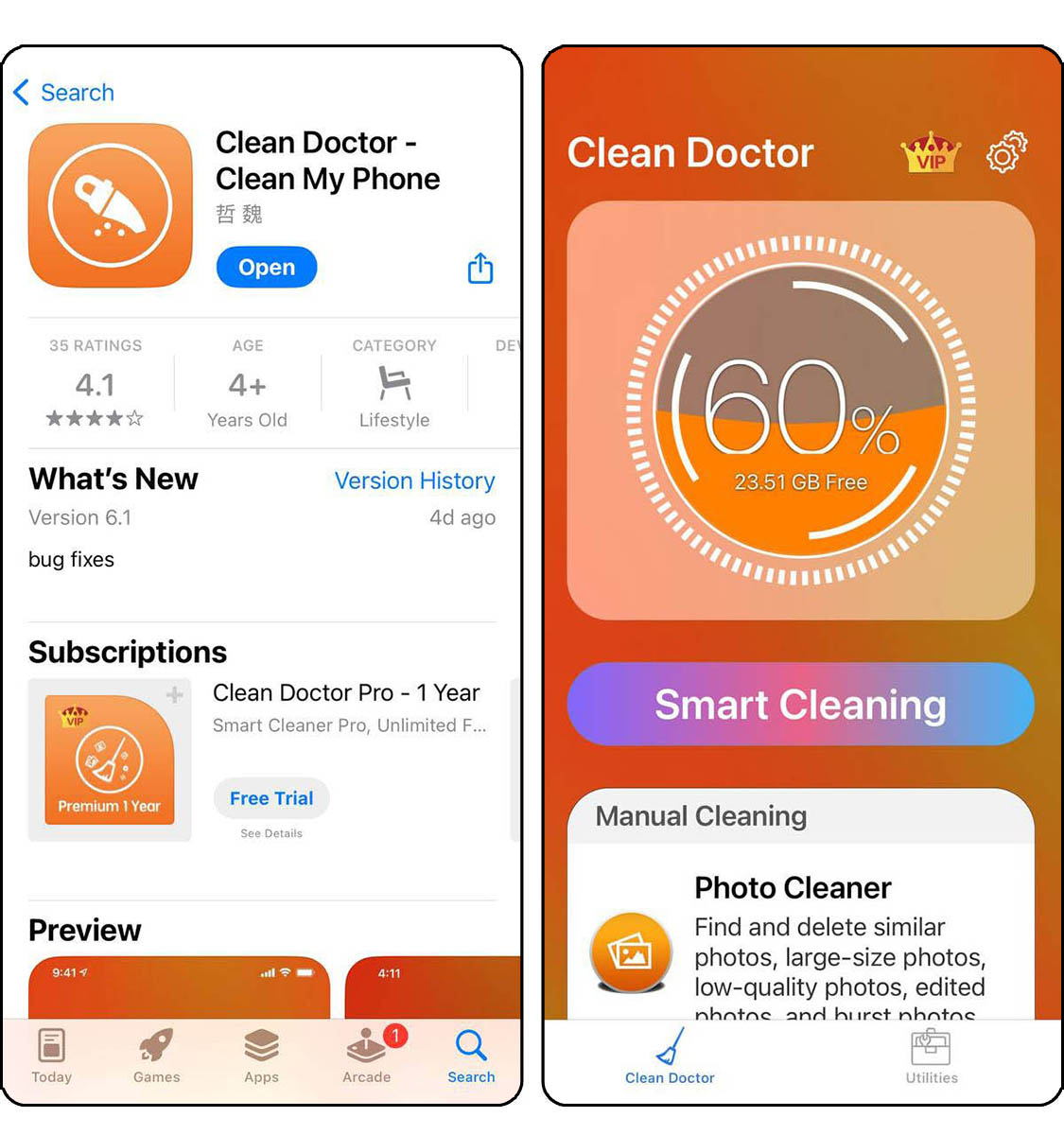
- Slidebox: Jestliže jsou vaše problémy s úložištěm hlavně způsobené přeplněným albem fotografií, Slidebox nabízí hmatový způsob, jak procházet vašimi fotkami. Můžete rychle listovat obrázky, na místě mazat nechtěné a zbytek organizovat do alb. Jedná se o aplikaci pro správu fotografií, která je integrovaná s vaší aplikací Fotky na iPhonu, aby bylo decluttering intuitivnější.
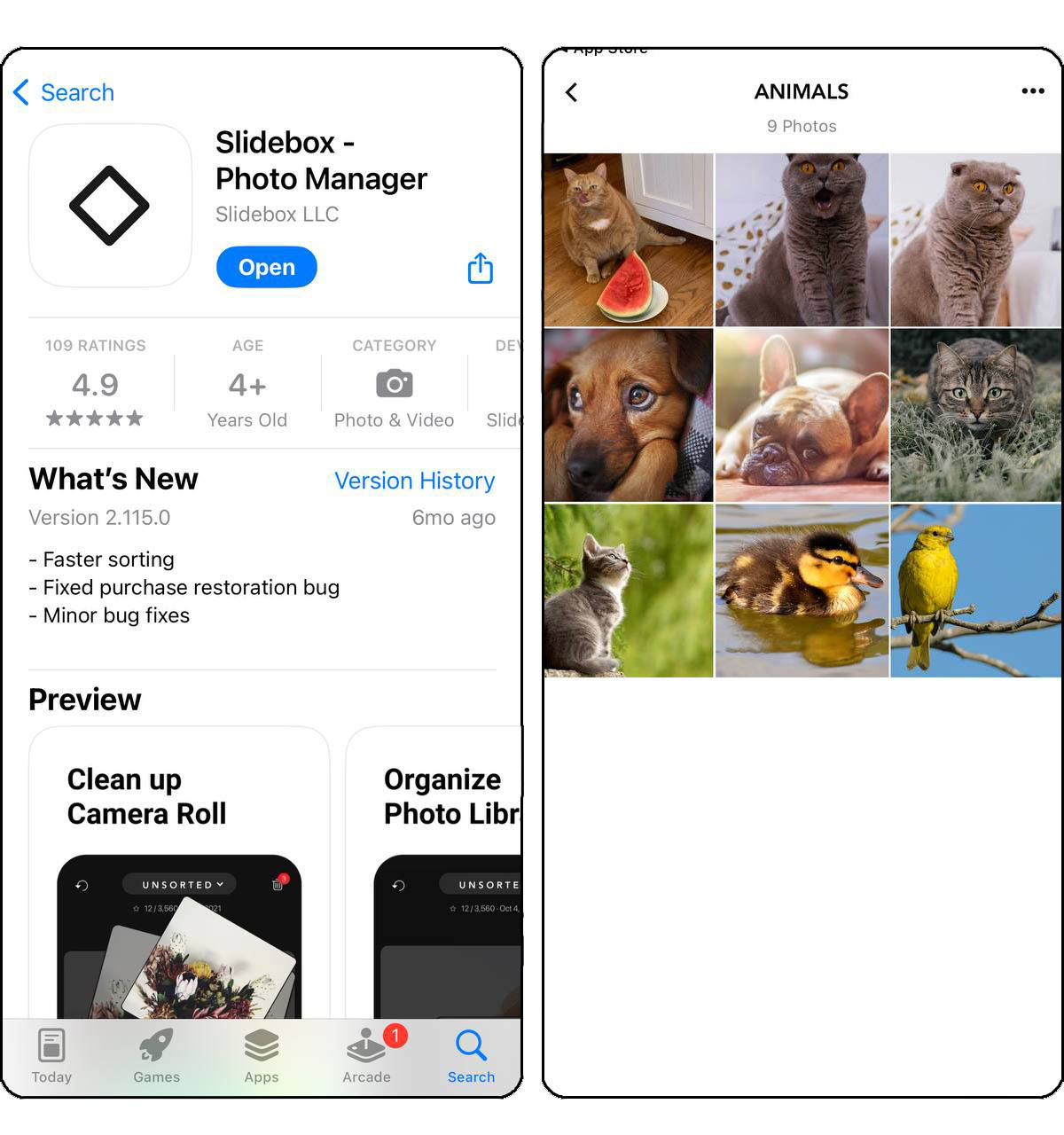
A pamatujte, pokud všechno ostatní selže a stále se díváte na zprávu „Úložiště téměř plné“, existuje ještě jedna radikální možnost, kterou byste měli zvážit.
Metoda 8: Tovární nastavení (poslední možnost)
Jste na konci s rozumem kvůli zprávě “Úložiště téměř plné”? Pokud všechno ostatní selže, tovární reset může být čistým začátkem, který potřebujete. Ale pozor: tohle vymaže váš iPhone. Zde je bezpečný způsob, jak to udělat:
- Zálohovat vše: Přednostně si zazálohujte to důležité. Použijte iCloud nebo počítač a zazálohujte si podstatné věci.
- Nastavení času: Na vašem iPhone jdě. Přejděte do Nastavení.
- Hit General: Najděte „Obecné“ a klepněte na to.

- Vymazat veškerý obsah a nastavení: Dole na konci Obecné najdete „Přenést nebo Resetovat iPhone.“ Klepněte na to, poté na „Vymazat veškerý obsah a nastavení.“ Možná budete muset zadat váš kód a Apple ID pro potvrzení.
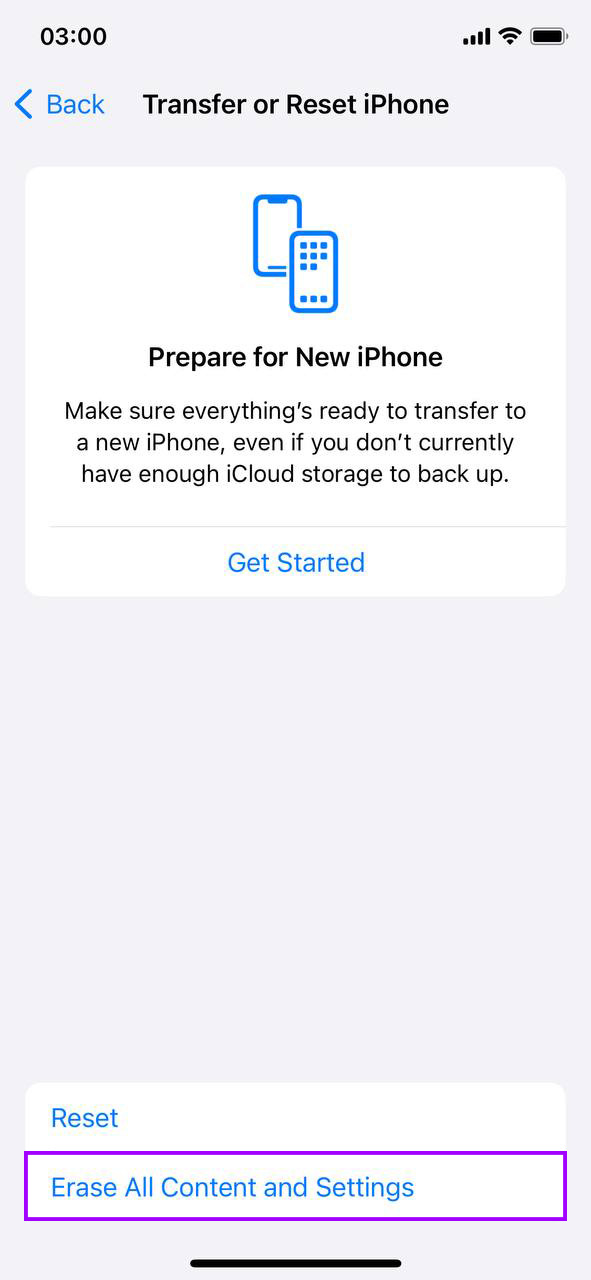
- Zřídit nově: Po resetování se iPhone restartuje do továrního nastavení. Nastavte jej jako nový nebo obnovte data ze zálohy.
Tento krok je jadernou opcí pro ty nejzatvrzelejší problémy. Je to cesta, jak postupovat, když jste už zkusili vše od čištění aplikací po správu úložiště a pořád se nemůžete zbavit toho varování o plném úložišti.
Pamatujte, že obnovení továrního nastavení znamená začít od začátku, takže stojí za to nejprve vyzkoušet jiné metody, jak uvolnit místo, aniž byste přišli o všechno.
Závěr
Takže to máte. Zabývat se otravným problémem vašeho iPhonu, který si drží úložiště i po tom, co jste vymazali fotky, není tak hrozivé, jak se zdá. Od kontroly zákoutí složky “Nedávno smazané” po zvážení kompletního obnovení továrního nastavení, máte nástroje připravené k tomu, abyste znovu získali svůj prostor. Mějte tento průvodce po ruce a příště, když bude úložiště vašeho iPhonu hrát těžko dostupné, budete přesně vědět, co dělat.